IMO.im — все мессенджеры в одном флаконе
 Помнится, когда-то я писал о Meebo — интересном сервисе, который предоставляет веб интерфейс для большинства популярных мессенджеров. Удобная штука, пользовался этим сервисом довольно долго. Да и сейчас иногда возникает необходимость. Одно меня в нем удручало — среди множества протоколов нет в у Meebo поддержки Skype, который является основным мессенджером, который я использую. И вот недавно натолкнулся я на аналогичный сервис с простым, легкозапоминающимся названием IMO. Суть IMO та же, что и у Meebo, может, конечно список протоколов поменьше, но, видимо, разработчики не ставили целью поддерживать огромную кучу экзотических протоколов, а сосредоточили внимание на основных:
Помнится, когда-то я писал о Meebo — интересном сервисе, который предоставляет веб интерфейс для большинства популярных мессенджеров. Удобная штука, пользовался этим сервисом довольно долго. Да и сейчас иногда возникает необходимость. Одно меня в нем удручало — среди множества протоколов нет в у Meebo поддержки Skype, который является основным мессенджером, который я использую. И вот недавно натолкнулся я на аналогичный сервис с простым, легкозапоминающимся названием IMO. Суть IMO та же, что и у Meebo, может, конечно список протоколов поменьше, но, видимо, разработчики не ставили целью поддерживать огромную кучу экзотических протоколов, а сосредоточили внимание на основных:
- MSN
- Yahoo
- AIM / ICQ
- Google Talk
- MySpace
- Skype
И, что примечательно, присутствующий в списке Skype поддерживает не только текстовый чат, но и отлично справляется с основной своей фишкой — т.е. поддерживает голосовые звонки.
Интерфейс сервиса прост, понятен и не требует долгого времени для изучения. Попробуйте и убедитесь.
При желании вы можете «отвязаться» от веб-интерфейса, скачав и установив клиент IMO.
Приятного использования.
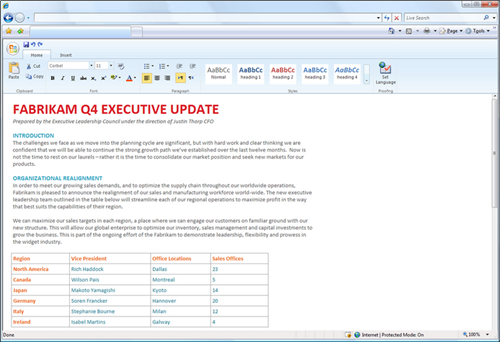
 Помнится, в далеком 2006 году, группа товарищей задумала выпуск журнала TrueBlogger. Дальше пилотного номера, материалы которого и ныне покоятся по адресу
Помнится, в далеком 2006 году, группа товарищей задумала выпуск журнала TrueBlogger. Дальше пилотного номера, материалы которого и ныне покоятся по адресу 